[云骑士一键重装系统]win10搜索功能失效怎么修复|Win10搜索框搜
软件介绍
[云骑士一键重装系统]win10搜索功能失效怎么修复|Win10搜索框搜不出东西怎么办?
win10系统相较于以往的windows系列多了一个搜索功能Cortana,该功能同时支持语音和文字,十分的方便。但是有用户向小编反应他在win10系统下使用这个功能,却搜索不到文件。造成这种问题的原因一般是搜索服务未运行,或没有建立索引所引起的。下面是具体的修复方法。
相关推荐:雨林木风GHOST WIN10 专业版系统
win10搜索功能失效解决方法一:
1、按下【win+R】打开运行,输入services.msc 点击确定打开服务;
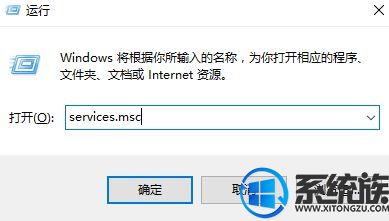
2、找到“Windows Search”服务,双击打开,将启动类型(E)修改为自动,点击【应用】-【确定】;
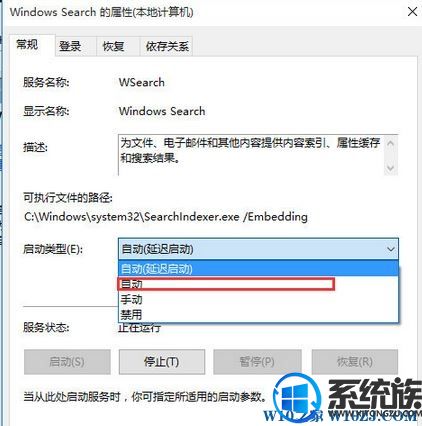
3、右击“Windows Search”,再弹出来的列表中,选择”重新启动(E)“即可。
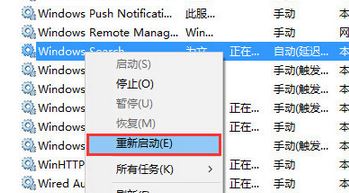
win10搜索功能失效解决方法二:
1、按win+r进入运行窗口,将下面代码复制到运行框中:
%LocalAppData%Packageswindows.immersivecontrolpanel_cw5n1h2txyewyLocalState
输入后点击确定;
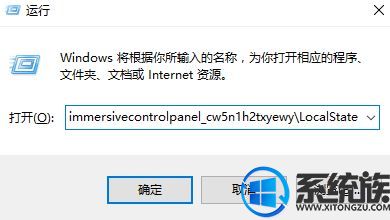
2、在打开的文件夹中找到“Indexed“文件夹,单击右键,选择“属性”;
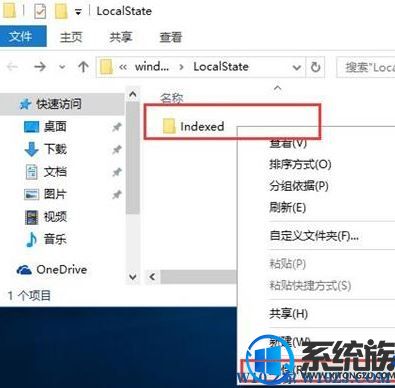
3、点击“高级”按钮;
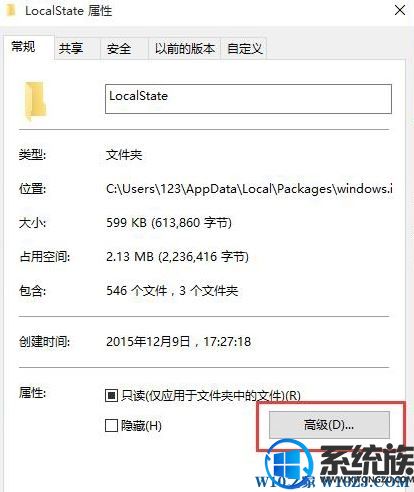
4、取消勾选“除了文件属性外,还允许索引此文件夹中文件的内容”,点击确定 - 确定即可,如图:
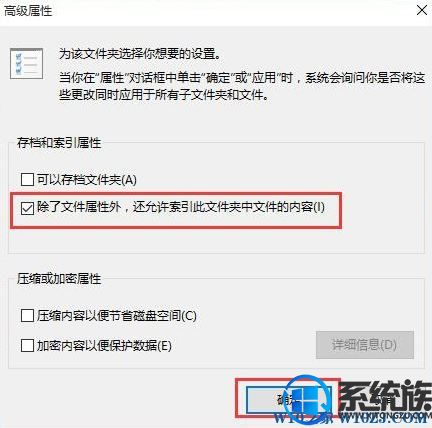
当我们遇到win10系统搜索功能失效的时候可以通过以上2个方法来解决!希望这个教程可以帮大家解决问题。
win10系统相较于以往的windows系列多了一个搜索功能Cortana,该功能同时支持语音和文字,十分的方便。但是有用户向小编反应他在win10系统下使用这个功能,却搜索不到文件。造成这种问题的原因一般是搜索服务未运行,或没有建立索引所引起的。下面是具体的修复方法。
相关推荐:雨林木风GHOST WIN10 专业版系统
win10搜索功能失效解决方法一:
1、按下【win+R】打开运行,输入services.msc 点击确定打开服务;
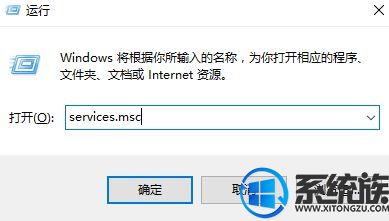
2、找到“Windows Search”服务,双击打开,将启动类型(E)修改为自动,点击【应用】-【确定】;
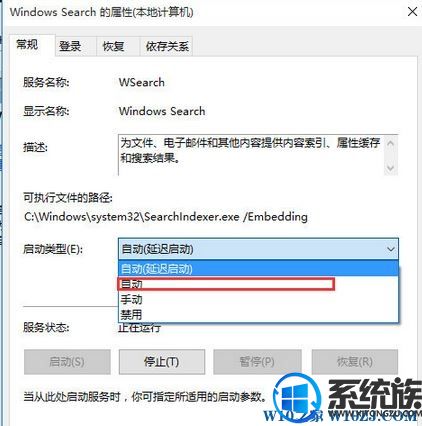
3、右击“Windows Search”,再弹出来的列表中,选择”重新启动(E)“即可。
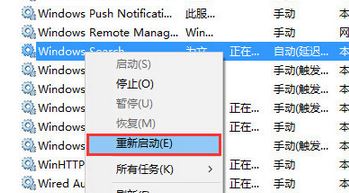
win10搜索功能失效解决方法二:
1、按win+r进入运行窗口,将下面代码复制到运行框中:
%LocalAppData%Packageswindows.immersivecontrolpanel_cw5n1h2txyewyLocalState
输入后点击确定;
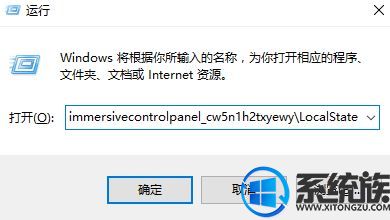
2、在打开的文件夹中找到“Indexed“文件夹,单击右键,选择“属性”;
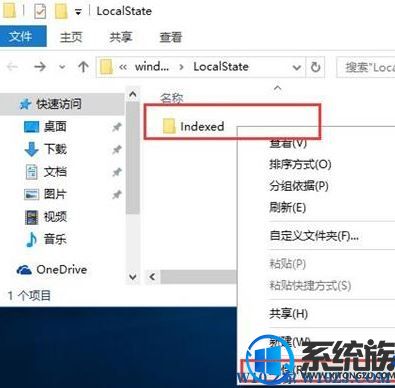
3、点击“高级”按钮;
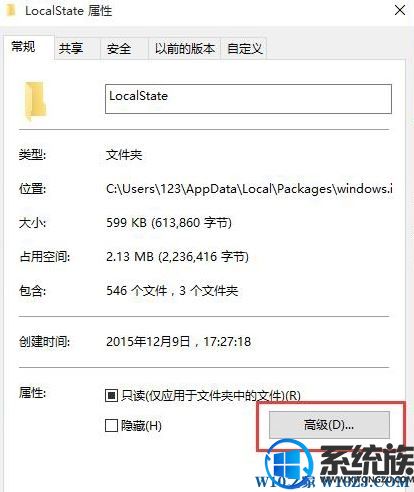
4、取消勾选“除了文件属性外,还允许索引此文件夹中文件的内容”,点击确定 - 确定即可,如图:
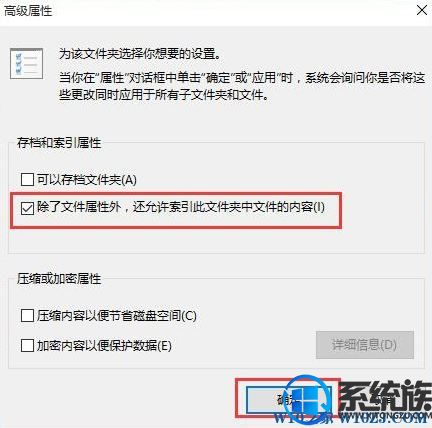
当我们遇到win10系统搜索功能失效的时候可以通过以上2个方法来解决!希望这个教程可以帮大家解决问题。
更多>>U老九推荐教程
- [系统基地一键重装系统]win10系统下怎么限制应用程序打开或关闭
- [深度一键重装系统]升级win10后想启动主题为什么不行
- [小白一键重装系统]win10系统下如何更改新的电影和电视节目默认
- [懒人一键重装系统]win10现代战争滑动切换武器的方法介绍
- [小猪一键重装系统]如何解决svchost.exe一直占用网速
- [黑云一键重装系统]电脑公司win10系统无法打印文件怎么办?
- [黑云一键重装系统]win10系统中的主题图片要如何更改?
- [深度一键重装系统]win10系统能复制却无法粘贴的解决方法【图文
- [凤林火山一键重装系统]win10双屏怎么分开显示|win10双屏分开显
- [菜鸟一键重装系统]升级win10系统桌面的东西会被删除吗?
- [多特一键重装系统]win10系统有多少行代码|windows10是由多少行
- [紫光一键重装系统]Win10系统蓝屏提示hardware_ram ( PAGE_NOT_Z
- [系统之家一键重装系统]WIN10 为什么开主机老是自动修复要如何解
- [金山一键重装系统]win10系统玩游戏提示msvcr71.dll文件丢失要怎
- [多特一键重装系统]重置win10内置应用的方法
- [小鱼一键重装系统]win10系统安装字体老失败是怎么回事?如何解
- [易捷一键重装系统]win10家庭中文版安装不了cad2008的解决方法
- [小苹果一键重装系统]win10隐私设置如何取消|win10隐私设置取消
- [黑鲨一键重装系统]怎么将win10系统中的搜狗热点新闻彻底卸载掉
- [魔法猪一键重装系统]win10系统打开图片后闪退该如何解决?
更多>>U老九热门下载
- [电脑店一键重装系统]win10系统如何熄屏下载|win10系统待机不断
- [魔法猪一键重装系统]升级win10 收藏夹没了如何找回
- [智能一键重装系统]Win10更新补丁后卡在正在配置99%不动怎么办?
- [中关村一键重装系统]Win10系统提示内存不能为read怎么办?
- [萝卜家园一键重装系统]win10cad2014无法激活的处理方法
- [胖子一键重装系统]win10系统如何设置让文件显示更多信息|让文件
- [系统之家一键重装系统]win10安装完office后右键新建无office选
- [聪明狗一键重装系统]win10误删引导太郁闷了要怎么办啊
- [紫光一键重装系统]Win10系统中鼠标不能用要怎么进入设备管理器?
- [电脑公司一键重装系统]Win10系统中怎么设置连接鼠标时自动禁用
更多>>U老九电脑课堂
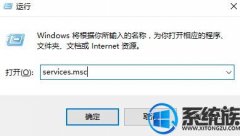


![[完美一键重装系统]win10开机黑屏提示“previous overclocking h](http://www.ulaojiu.com/uploads/allimg/180506/1_05061440095323.png)
![[u当家一键重装系统]win10微软拼音自定义词库文件保存在哪里?](http://www.ulaojiu.com/uploads/allimg/180506/1_05061431255W2.jpg)